OBS 推流学习笔记
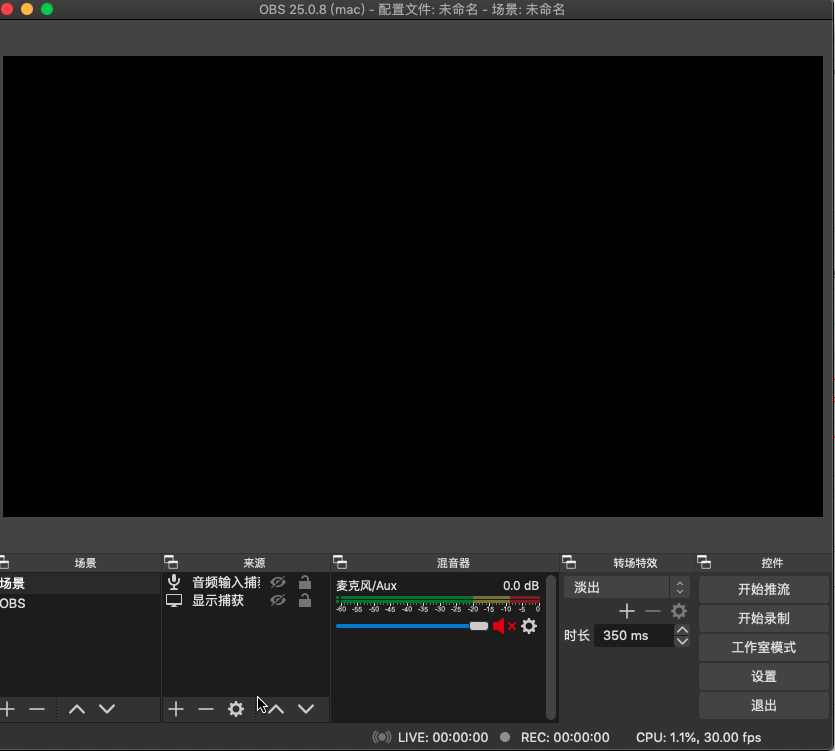
如何使用OBS在B站中进行推流
如果你是UP主亦或你是会议主持人,那么“推流”我相信你一定不陌生。如果你是一个直播小白,想做技术分享或者会议直播,那么希望本篇文章能帮助你入门。让我们一起敲开直播的大门,看看主播的世界是什么样子的。
必备软件及网站
我们这次的教程是以teams,B站(哔哩哔哩)还有OBS为主的,所以在开始之前希望大家可以安装好teams还有OBS并注册一个B站的直播账号。
teams: https://www.microsoft.com/zh-cn/microsoft-365/microsoft-teams/group-chat-software
OBS: https://obsproject.com/
B站: https://www.bilibili.com/
软件和B站的注册我就不在这里写了,大家可以自行摸索一下,很简单的。
基础设置
打开B站的,把鼠标放在右侧的头像上,应该可以看到如下画面

点击直播中心
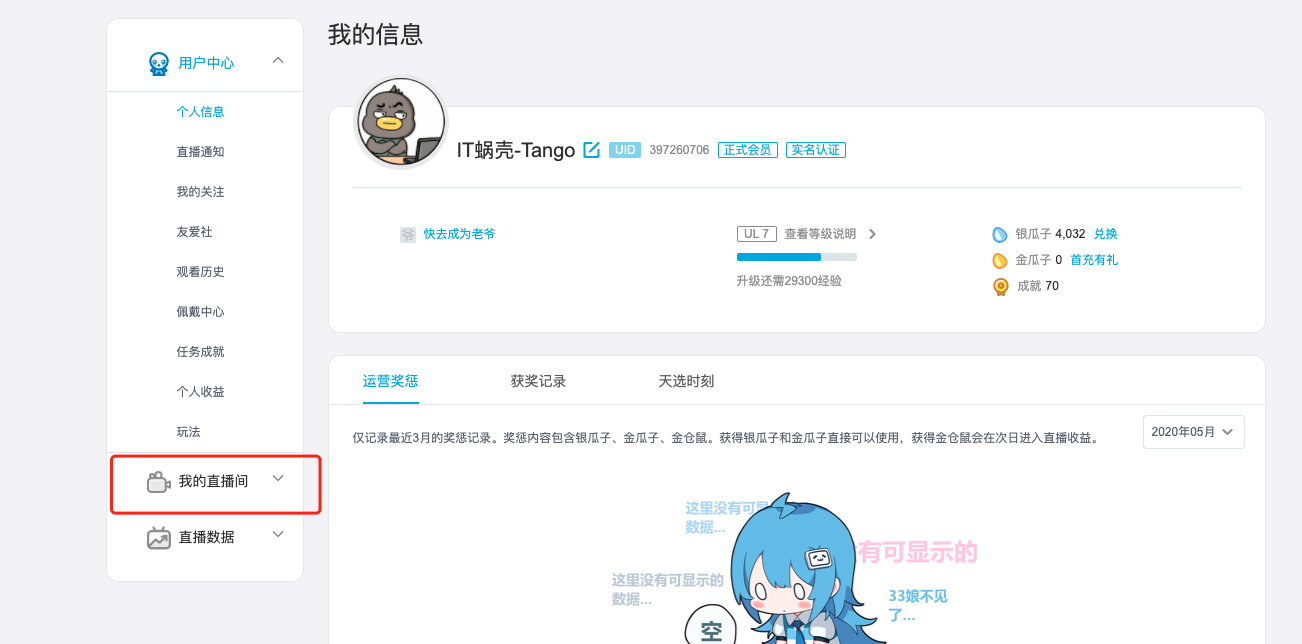
然后点击我的直播间
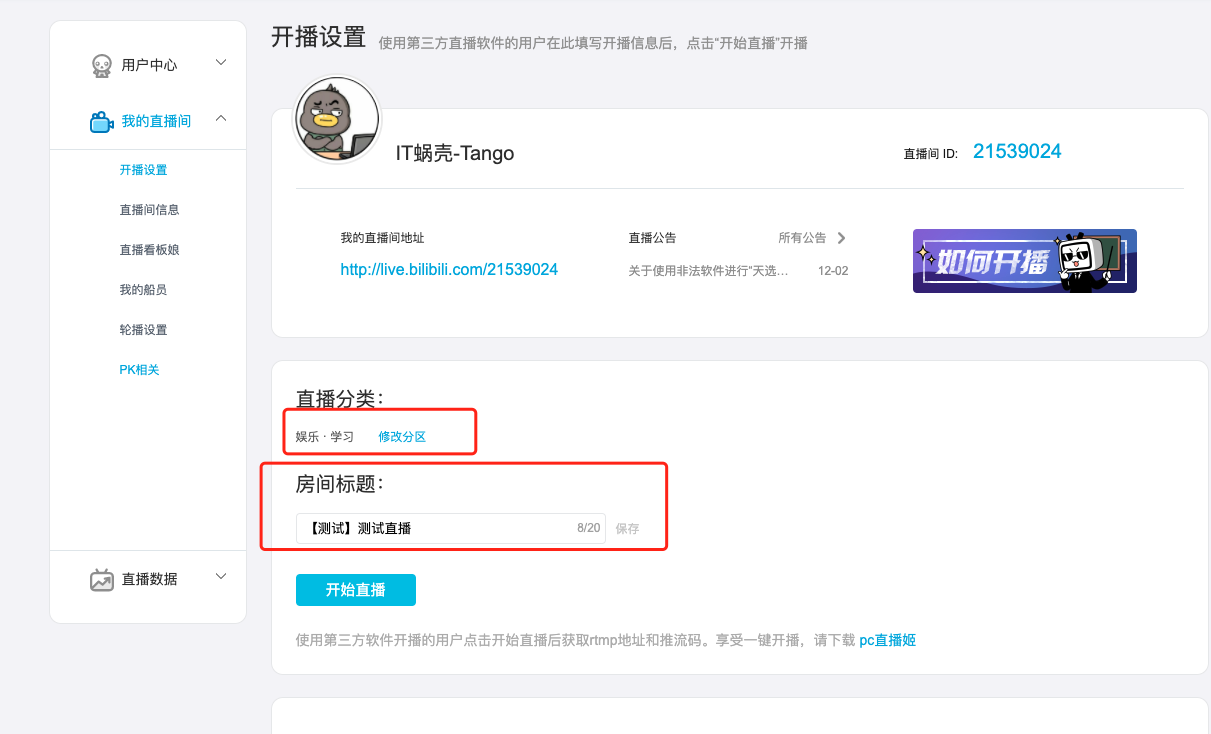
将直播分类还有房间标题选择好就可以点击开始直播了。这时你应该能看到如下的两个信息:
你的rtmp地址
你的直播码
将这两个代码复制到一个文档里面,我们后面要使用。
OBS配置
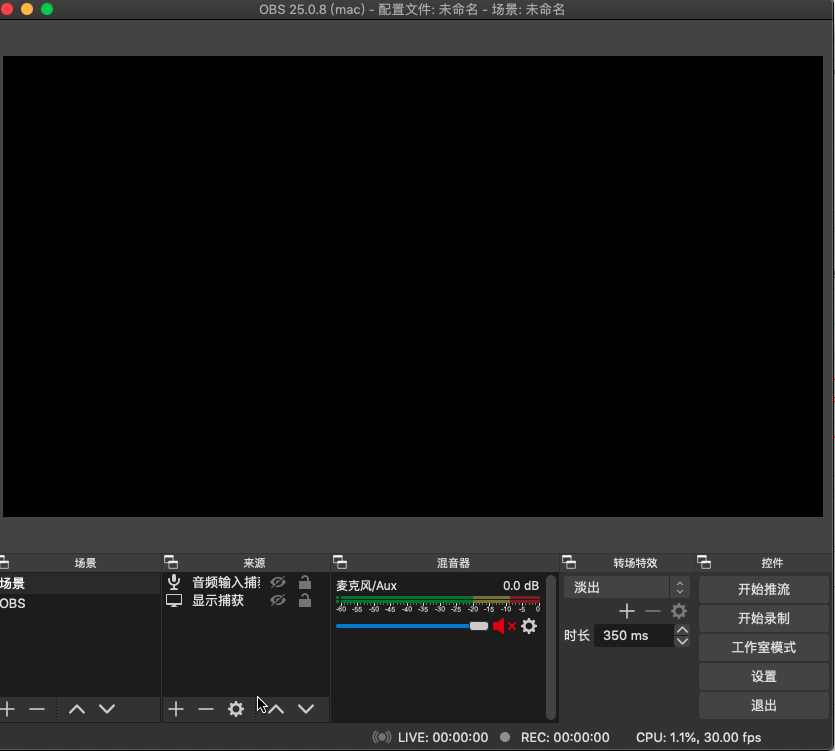
打开OBS你应该看到如上图界面。我们点击设置按钮,会看到如下画面
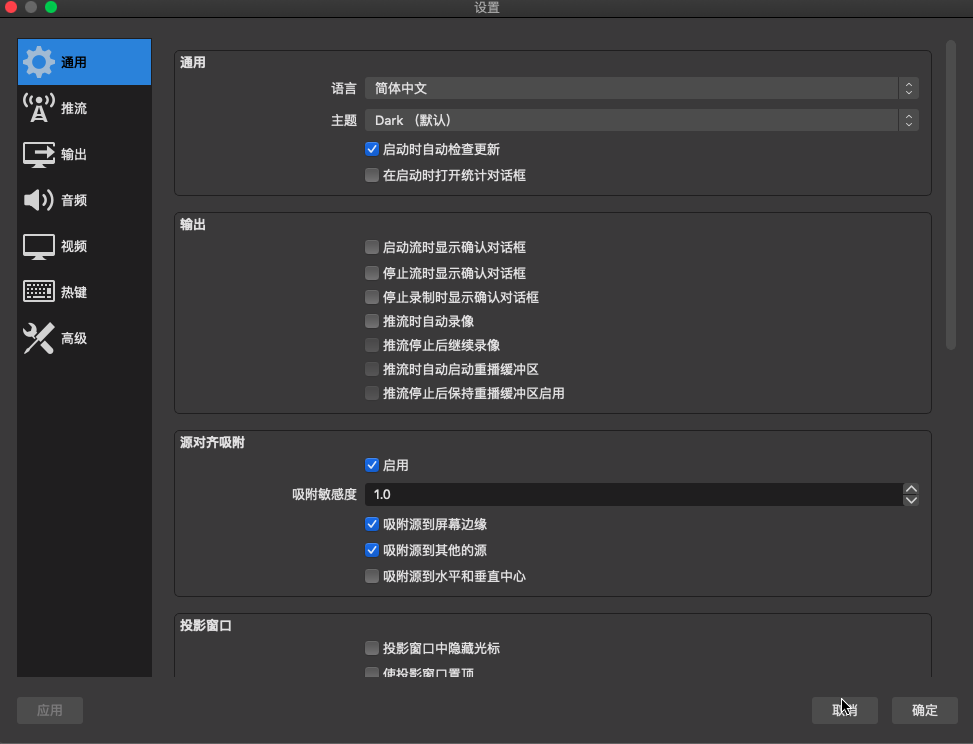
最为初学者,不建议大家过多修改这些内容,我们关系的是推流那个选项。我们点击推流选项会看到如下画面
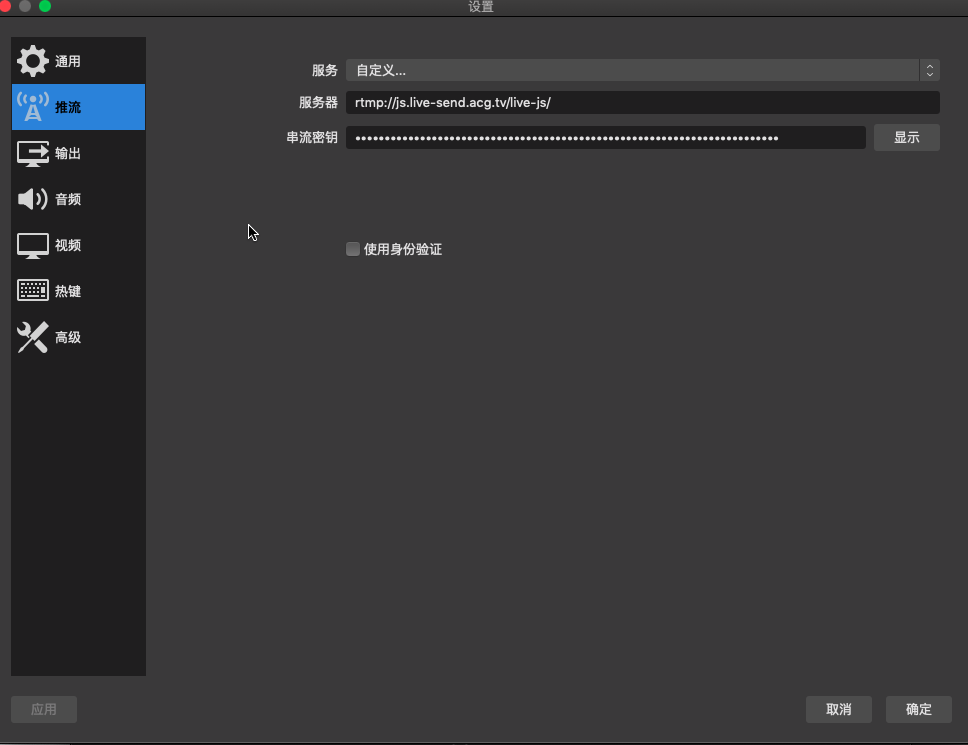
服务:选择自定义
服务器: 将B站的rtmp地址粘贴进来
串流密码:将B站的直播码粘贴进去
完成以上操作后,恭喜你已经完成了开播的80%的任务了。接下来,就是配置你要直播的内容了。
配置要直播的内容
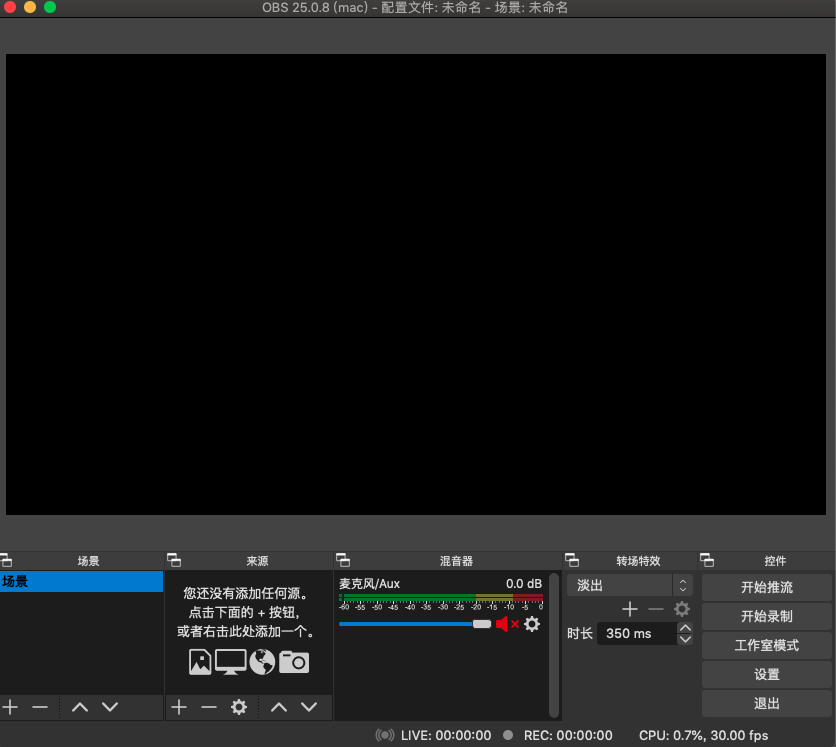
我们可以在场景区添加场景,他的作用主要是用来区分每个直播的场景和配置。来源区是我们最长打交道的地方:
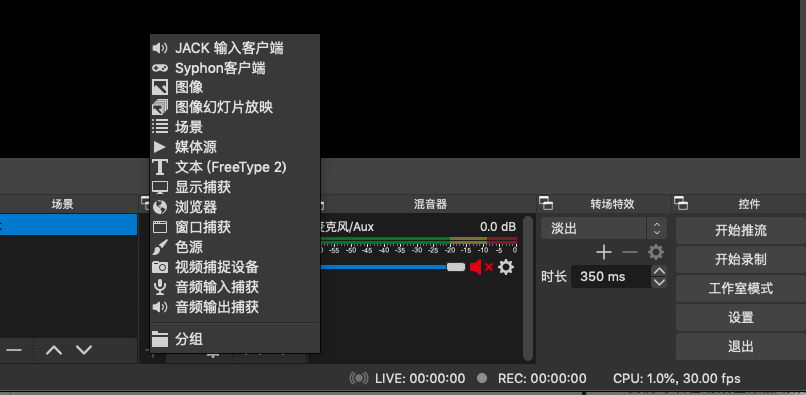
这些来源就是你打算给观众看到的东西,不是每个必须都要有,但是必须至少有一个。我们介绍一下常用的几个
图片:可以将你电脑上的一个图片直播给观众
文本:可以在直播屏幕显示一段文字
显示捕获:就是将你整个桌面直播给观众
窗口捕获:就是将一个应用直播给观众。注意:这个应用不能最小化,否则会是黑屏。
当你选择好直播源后,就可以点击开始推流了。
“
如果你要将声音一起直播出去,可以在混音其那边配置你的麦克。
”
录像
有的时候我们希望将直播的内容同时录下来,这是就需要用到录像的功能了。
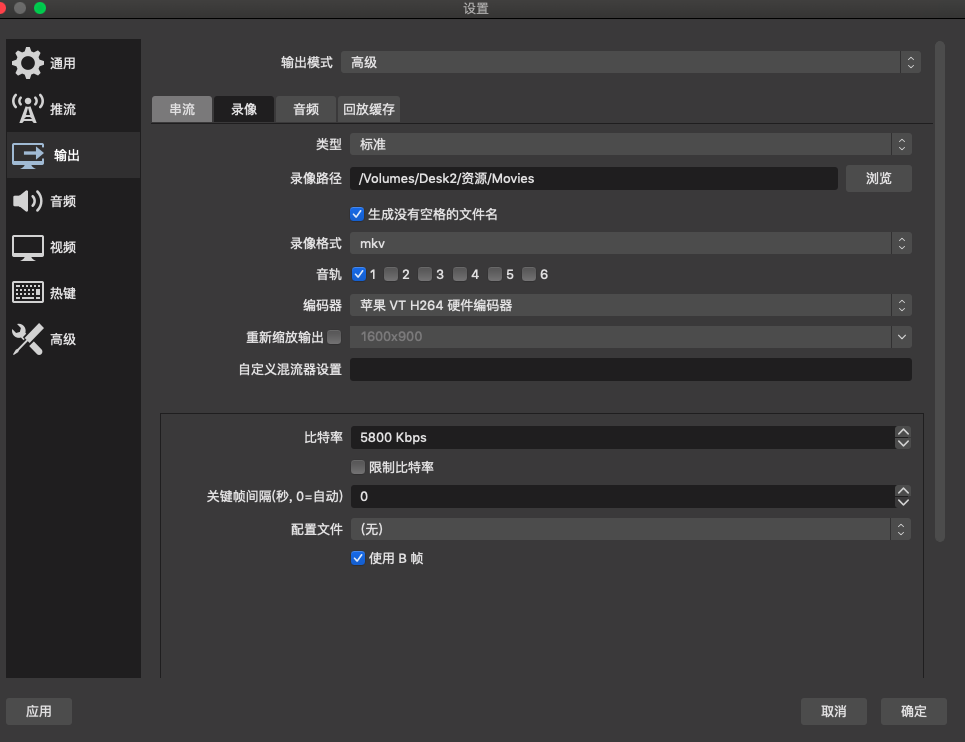
在设置 ==> 输出中,我们只需要配置一下录像的保存路径就好。
“
由于操作系统的原因,有时不允许文件名中有空格,为了避免出现意外情况,建议大家将生成没有空格的文件名选择上。
”
如果你有双显卡最好将串流和录像的编码其选择在不同显卡上,比如你可以让串流执行在CPU上,让录像在GPU上执行,这样可以减少CPU的负荷,从而提高直播的效果。
高级配置
敬请期待后续更新。。。,我相信每个主播都有一套自己的设置方案,没有最好的配置方法,只有最适合自己的。
版权声明: 本文为 InfoQ 作者【Tango】的原创文章。
原文链接:【http://xie.infoq.cn/article/13fa777c6ae3eb048a2806989】。
本文遵守【CC-BY 4.0】协议,转载请保留原文出处及本版权声明。









评论